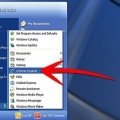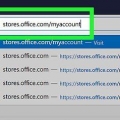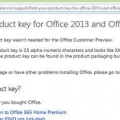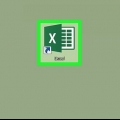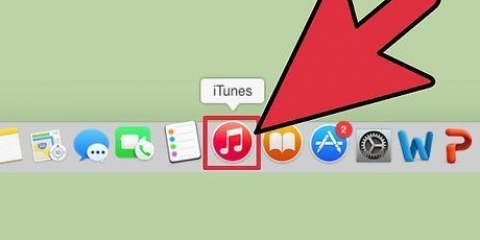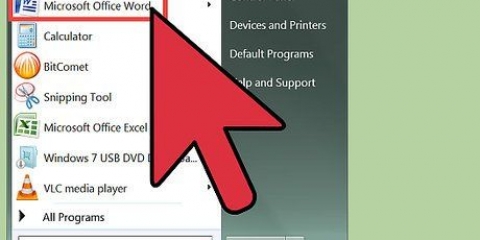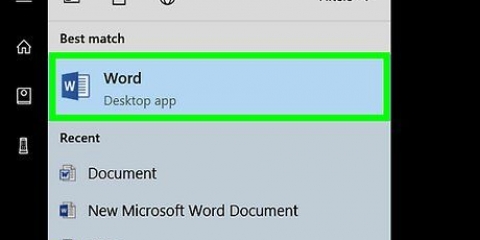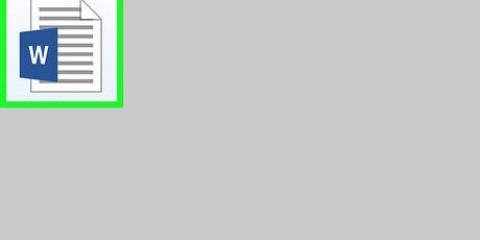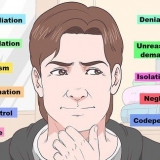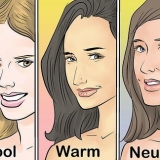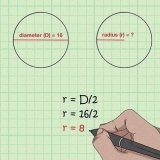Aktualisieren sie microsoft office auf dem mac
Dieses Tutorial zeigt Ihnen, wie Sie Microsoft Office auf dem Mac aktualisieren. Sie können ganz einfach nach Updates suchen und diese über das Hilfemenü jedes Microsoft Office-Produkts installieren.
Schritte

1. Öffnen Sie eine Microsoft Office-Anwendung. Sie können Microsoft Word, Excel, PowerPoint oder Outlook öffnen, um auf alle Office-Apps auf Ihrem Mac zuzugreifen. Klicken Sie auf den Desktop und gehen in der oberen Menüleiste, dann wählen Sie Anwendungen im Dropdown-Menü.

2. klicke aufMitarbeiter. Diesen Button finden Sie in der Menüleiste am oberen Bildschirmrand.

3. klicke aufAuf Updates prüfen. Dies ist die dritte Option im Hilfemenü.
Wenn "Nach Updates suchen" im Hilfemenü nicht angezeigt wird, dann klick hier um die neueste Version des AutoUpdate-Tools von Microsoft herunterzuladen.

4. Wählen Sie "Automatischer Download und Installation". Dies ist die dritte Option unter `Wie möchten Sie Updates installieren??` im AutoUpdate-Tool von Microsoft.

5. KlickenAuf Updates prüfen. Es befindet sich in der unteren rechten Ecke von Microsofts AutoUpdate-Tool. Es sucht nach Updates für Microsoft Office und installiert diese, falls vorhanden.
"Aktualisieren sie microsoft office auf dem mac"
Оцените, пожалуйста статью